학교 생활에서 평균과 계산 방법에 대해 배웠습니다. 평균을 계산하는 공식은 매우 간단합니다. 주어진 데이터의 모든 값을 더하고 그 결과를 데이터의 총 값 수로 나누어야 합니다. 이동 평균 실생활에 적용할 수 있는 또 다른 유형의 평균이기도 합니다. 주식 시장, 판매 등과 같은 많은 영역에서 응용 프로그램이 있습니다.

이동 평균에는 단순 가중 및 지수의 세 가지 유형이 있습니다. 이 기사에서는 Excel에서 세 가지 유형의 이동 평균을 모두 계산하는 방법을 설명합니다. .
읽기 :엑셀의 MIN, Max, AVERAGE 함수 사용법
Excel에서 이동 평균을 계산하는 방법
두 가지 방법을 사용하여 Excel에서 이동 평균을 계산합니다. 한 방법에서는 MS Excel의 내장 도구를 사용하고 다른 방법에서는 수식을 사용합니다.
1] 데이터 분석 도구 팩 사용
이 방법에서는 데이터 분석 도구 팩을 사용합니다. Excel에서 이동 평균을 계산합니다. MS Excel에는 단순 이동 평균을 계산하는 도구가 함께 제공됩니다. 데이터 분석 도구 팩은 추가 기능이므로 기본적으로 없을 수도 있습니다. 이 도구를 얻는 단계를 나열합니다.
1] "파일을 클릭합니다. " 옵션.
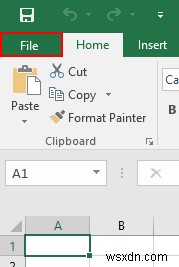
2] "옵션 선택 .”

3] 대화 상자가 열립니다. "추가 기능을 클릭합니다. .”
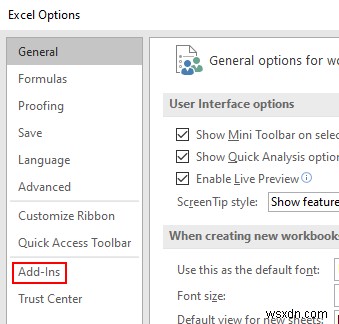
4] 대화 상자의 오른쪽 패널 하단에 드롭다운 메뉴가 표시됩니다. "Excel 추가 기능 선택 " 드롭다운 메뉴에서 "이동 " 버튼.

5] 이제 "분석 도구를 선택합니다. "를 클릭하고 "확인 " 버튼.

6] 위의 단계는 MS Excel에 데이터 분석 도구를 설치합니다. "데이터에서 볼 수 있습니다. ” 탭.

읽기 :Excel에서 두 숫자의 백분율 차이를 계산하는 방법.
이제 단순 이동 평균을 계산할 준비가 되었습니다. 계산 방법을 보여드리기 위해 한 달의 첫 10일 동안 다양한 온도의 샘플 데이터를 만들었습니다.

Data Analysis Tool Pack을 사용하여 단순 이동 평균을 계산하려면 다음 단계를 따르십시오.
1] "데이터 ' 탭에서 '데이터 분석 ” 옵션은 위의 스크린샷과 같습니다(6단계 참조).
2] "이동 평균 " 옵션을 선택하고 확인을 클릭합니다. 단순 이동 평균입니다.

3] 단순 이동 평균을 계산하고자 하는 데이터의 입력 범위를 입력해야 합니다. 샘플 데이터에는 셀 B2에서 셀 B11까지의 데이터 범위가 있습니다. 따라서 B2:B11 범위를 입력했습니다. 그런 다음 "간격 .” 출력 범위에는 출력 범위를 얻고자 하는 셀의 주소를 입력해야 합니다. E2를 선택했습니다. 완료되면 확인을 클릭하십시오.

4] 결과가 나옵니다. 아래 스크린샷에서 처음 세 행에 #N/A 오류가 표시되는 것을 볼 수 있습니다. "간격에 4를 입력했기 때문입니다. ,"는 4일 SMA임을 나타냅니다.

읽기 :Excel에서 단순이자를 계산하는 방법.
위의 방법 1에서 Excel의 도구를 사용하여 이동 평균을 계산했습니다. 그러나 방법 1을 사용하면 단순 이동 평균만 계산할 수 있습니다. 방법 2에서는 공식을 사용하여 세 가지 유형의 이동 평균을 모두 계산합니다.
2] 공식을 사용한 단순 이동 평균(SMA) 계산
여기에서도 동일한 샘플 데이터를 사용합니다.
1] 4일 SMA를 계산하려면 5행(4일째)에 있는 셀에 다음 수식을 입력해야 합니다. 수식을 입력한 후 "Enter .”
=AVERAGE(B2:B5)

2] 이제 선택한 셀의 오른쪽 하단 모서리에 커서를 놓습니다. 커서가 "플러스 ” 아이콘에서 마우스 왼쪽 버튼을 누른 상태에서 E11 셀로 드래그합니다. 이렇게 하면 수식이 다른 셀에 복사됩니다.

3] 결과를 얻을 수 있습니다.
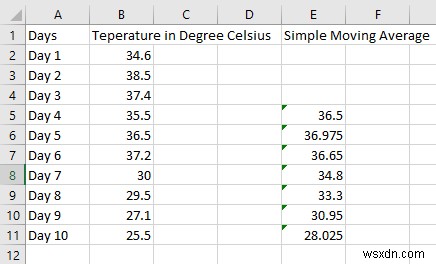
읽기 :엑셀에서 사각형, 삼각형, 원의 넓이를 구하는 방법
3] 공식을 사용한 WMA(가중 이동 평균) 계산
가중 이동 평균을 계산해 봅시다. 다시, 우리는 동일한 샘플 데이터를 취합니다. WMA를 계산하려면 특정 값에 가중치를 할당해야 합니다. 가중 이동 평균을 계산하는 공식은 다음과 같습니다.
WMA = [(Latest value * weight) + (Previous value * weight) + ...] / (Sum of all weights)
여기에서 70% 가중치가 있는 3포인트 WMA를 계산하고 있습니다. 가중치는 최신 값에 할당되고, 20%는 직전 값에, 10%는 두 번째 값 이전 값에 할당됩니다. 이 데이터에 따르면 E4 셀에 다음 수식을 입력해야 합니다.
=(0.7*B4+0.2*B3+0.1*B2)/(0.7+0.2+0.1)

3점 WMA를 계산하기 때문에 처음 두 셀은 비어 있습니다. 이제 이전에 SMA 계산에서 했던 것처럼 셀을 마지막 셀로 끕니다. 결과를 얻을 수 있습니다.

읽기 :Excel에서 중앙값을 계산하는 방법.
4] 공식을 사용한 지수 이동 평균(EMA) 계산
EMA를 계산하려면 SMA와 가중치 승수 또는 평활 상수(K ). EMA를 계산하는 기본 공식은 다음과 같습니다.
EMA = Latest Value or Today's Value * K + Yesterday EMA Value * (1 - K)
1] SMA를 계산한 것과 동일한 표를 사용합시다. 이 예에서 우리는 K =0.3을 취했습니다. 첫 번째 EMA 값은 첫 번째 SMA 값과 같습니다. 여기에서 4일 SMA 및 EMA 값을 계산합니다.

2] 이제 다음 수식을 F6 셀에 적용합니다.
=B6*$G$1+F5*(1-$G$1)
모든 EMA 계산에 동일한 K 값이 필요하기 때문에 위의 공식에서 셀 G를 잠갔습니다.

3] 이제 셀을 드래그하여 나머지 셀에 수식을 복사합니다.
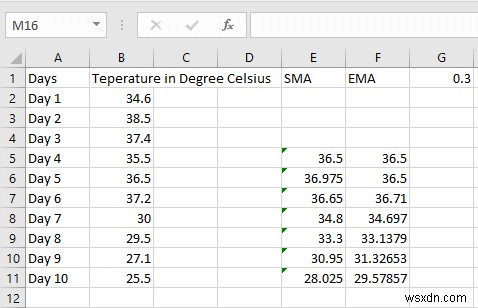
MS Excel에서 세 가지 유형의 이동 평균을 모두 계산했습니다. 기사가 도움이 되었기를 바랍니다.
다음도 좋아할 수 있습니다 :Excel에서 학점 평균 또는 GPA를 계산하는 방법.

